HL-L6415DN
Întrebări frecvente şi depanare |

HL-L6415DN
Dată: 28/08/2023 ID: faq00100427_023
Configurarea echipamentului Brother și a dispozitivului mobil într-o rețea wireless
Pentru anumite modele, conexiunea la rețea fără fir poate fi utilizată numai atunci când este instalat modulul wireless opțional.
Puteți folosi un router sau punct de acces wireless (Wi-Fi) pentru a conecta echipamentul Brother la dispozitivul mobil.

Aveți un router sau punct de acces wireless (Wi-Fi)?
-
Da, am un router sau punct de acces wireless.

Conectarea echipamentului Brother la dispozitivul mobil printr-un punct de acces sau router wireless (Wi-Fi). -
Da, am un router sau punct de acces wireless.

Conectarea echipamentului Brother la dispozitivul mobil fără un punct de acces sau router wireless (Wi-Fi).
Conectarea echipamentului Brother la dispozitivul mobil printr-un punct de acces sau router wireless (Wi-Fi).

Pentru a configura echipamentul Brother într-o rețea wireless (Wi-Fi) cu un router sau punct de acces wireless, urmați pașii de mai jos.
1. Înainte de a configura conexiunea
Notați Numele de rețea (SSID) și Cheia de rețea (parola) ale punctului de acces/router-ului wireless. Veți avea nevoie de aceste informații mai târziu.

După verificarea informațiilor de rețea ale punctului de acces/router-ului, mergeți la pasul următor.
2. Instalați aplicația Brother Mobile Connect
Asigurați-vă că aplicația Brother Mobile Connect este instalată pe dispozitivul dvs. mobil. Dacă nu, trebuie să instalați aplicația Brother Mobile Connect pe dispozitivul dvs. mobil pentru a imprima sau a scana cu aparatul dvs. Brother.
Faceți click pe link-ul de mai jos pentru sistemul de operare (SO) pe care îl folosiți.
Cea mai recentă versiune Brother Mobile Connect este disponibilă gratuit pe Google Play™.
Faceți click aici pentru a merge la Google Play.
(Dispozitive compatibile cu iOS, inclusiv iPhone, iPad și iPod touch)
Cea mai recentă versiunea a Brother Mobile Connect este disponibilă gratuit pe Apple App Store.
Faceți click aici pentru a merge la Apple App Store.
3. Configurarea dispozitivului mobil
Când ați terminat de instalat aplicația Brother Mobile Connect, urmați instrucțiunile de mai jos:
iOS (iPhone, iPod touch, iPad)
*Acest clip video este redat de pe YouTube.
- Echipamentul indicat în acest clip poate să difere de cel pe care îl utilizați.
- Conținutul video se poate modifica fără o notificare prealabilă.
Aparatul este conectat la rețeaua fără fir.
iOS (iPhone, iPod touch, iPad)
*Acest clip video este redat de pe YouTube.
- Echipamentul indicat în acest clip poate să difere de cel pe care îl utilizați.
- Conținutul video se poate modifica fără o notificare prealabilă.
Aparatul este conectat la rețeaua fără fir.
Conectarea echipamentului Brother la dispozitivul mobil fără un punct de acces sau router wireless (Wi-Fi).
Puteți configura o conexiune de rețea între echipament și dispozitivul mobil fără a folosi un router wireless (Wi-Fi).

Urmați pașii de mai jos pentru a configura echipamentul Brother fără un punct de acces/router wireless.
1. Configurarea echipamentului Brother
-
Apăsați
(Setări) > Toate setările > Rețea > Wi-Fi Direct.
- Dacă dispozitivul dvs. mobil nu acceptă Wi-Fi Direct, selectați Proprietar grup > Activat.
- Apăsați Manual.
-
Aparatul afișează SSID (numele rețelei) și parola (cheia rețelei).
Notați numele de rețea (SSID) și cheia de rețea (parola). Veți avea nevoie de aceste informații mai târziu.
2. Configurarea dispoztivului mobil
După ce ați configurat echipamentul Brother, urmați instrucțiunile de mai jos:
iOS (iPhone, iPod touch, iPad)
-
Atingeți pictograma Settings.

-
Atingeți Wi-Fi.
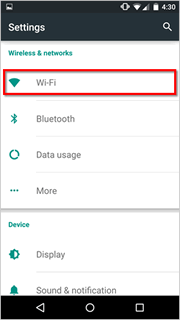
-
Dacă Wi-Fi este dezactivat, activați-l.

-
Găsiți SSID-ul notat mai devreme și selectați-l.

-
Introduceți parola notată mai devreme și apoi apăsați pe CONNECT.

-
Configurarea conexiunii wireless este încheiată când sub SSID apare Connected.

-
Porniți Brother Mobile Connect și asigurați-vă că aparatul dvs. Brother și dispozitivul mobil sunt conectate.
Dacă nu ați instalat Brother Mobile Connect, instalați Brother Mobile Connect.
> Faceți clic aici pentru a vedea cum să instalați aplicația Brother Mobile Connect (pentru dispozitivul mobil).
iOS (iPhone, iPod touch, iPad)
-
Atingeți pictograma Settings.

-
Atingeți Wi-Fi.

-
Dacă Wi-Fi este dezactivat, activați-l.

-
Găsiți SSID-ul notat mai devreme și selectați-l.
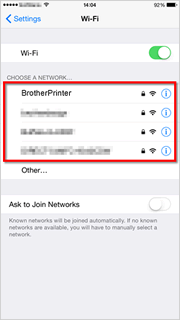
-
Introduceți parola notată mai devreme și selectați Join.

-
Configurarea conexiunii wireless este încheiata dacă în dreptul SSID-ului apare o bifă.

-
Porniți Brother Mobile Connect și asigurați-vă că aparatul dvs. Brother și dispozitivul mobil sunt conectate.
Dacă nu ați instalat Brother Mobile Connect, instalați Brother Mobile Connect.
> Faceți clic aici pentru a vedea cum să instalați aplicația Brother Mobile Connect (pentru dispozitivul mobil).
DCP-L5510DW, HL-L6410DN, HL-L6415DN, MFC-EX910, MFC-L5710DW, MFC-L6710DW, MFC-L6910DN, MFC-L6915DN
Dacă aveţi nevoie de asistenţă suplimentară, vă rugăm să contactaţi serviciul de asistenţă clienţi Brother:
Spuneţi-vă părerea despre conţinutul furnizat
Vă rugăm să ţineţi cont de faptul că acest formular este folosit numai pentru feedback.